pdf文件怎么拆分成多个文件?推荐3款pdf工具
pdf文件怎么拆分成多个文件?PDF因其兼容性、安全性和格式固定性而被广泛应用于各个行业。尤其是在职场和学术领域,大量信息和文档以PDF格式保存。这种格式虽然在许多方面展现出其优势,但当我们需要对较大的文件进行处理时,PDF的单一结构可能会带来不便。在接下来的内容中,本文将分享实用的PDF工具,让小伙伴们能够在不同的场景下更好地实现PDF分割。

工具一:迅捷PDF转换器
迅捷PDF转换器是一款功能丰富的文档处理工具,不仅支持PDF文件的拆分,还能实现PDF与其他格式(如Word、Excel、PPT等)之间的转换。它的界面简洁直观,操作简单易上手,适合各类用户使用。
操作步骤:
1.下载并安装迅捷PDF转换器,启动软件后,找到【PDF操作】一栏中的【PDF分割】功能。通过点击或拖拽的方式,将想要处理的PDF文件上传。
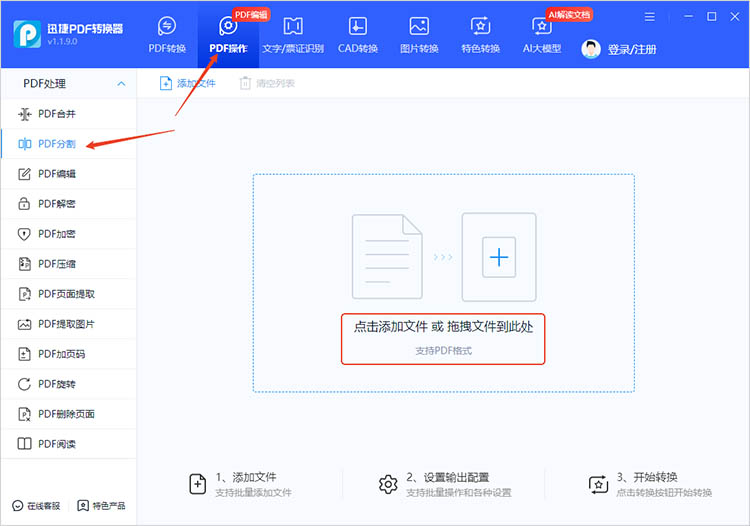
2.进入操作界面后,勾选需要拆分的页面。然后,再根据需求选择分割模式,如“选中的页面合并为一个文档”、“每x页保存为一份文档”。

3.设置完成后,点击【开始转换】,软件将自动完成拆分,并将结果保存到指定目录。
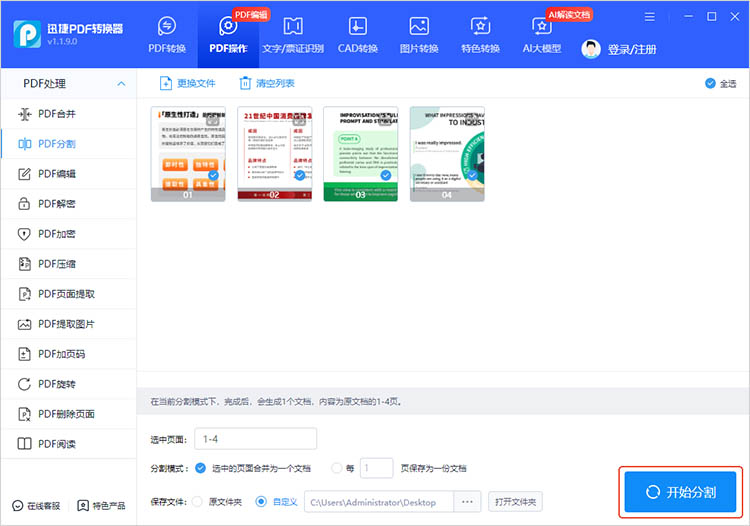
适用场景:
1.需要将PDF文件拆分为多个部分进行分享或打印。
2.同时需要对PDF文件进行格式转换和编辑的场景。
工具二:迅捷PDF编辑器
迅捷PDF编辑器除了具备PDF拆分功能外,还提供许多编辑功能,如添加水印、注释、修改文本等。它能够满足用户在编辑和处理PDF文件时的多样化需求,是一款集多种功能于一身的工具。
操作步骤:
1.打开迅捷PDF编辑器,点击【打开PDF文件】,导入想要处理的PDF文件。
2.在软件的功能栏中找到【文档】-【拆分文档】功能,点击进入。
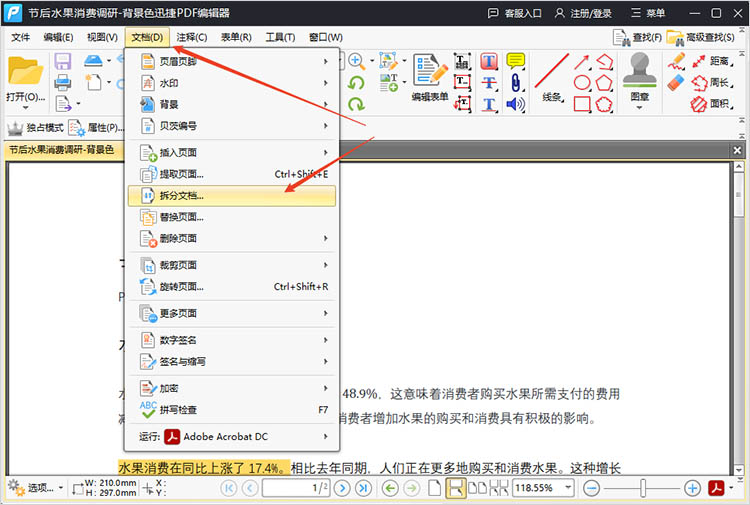
3.在弹出的窗口中,对拆分方式、输出选项进行设置。点击【确定】,软件将自动完成拆分,耐心等待即可。
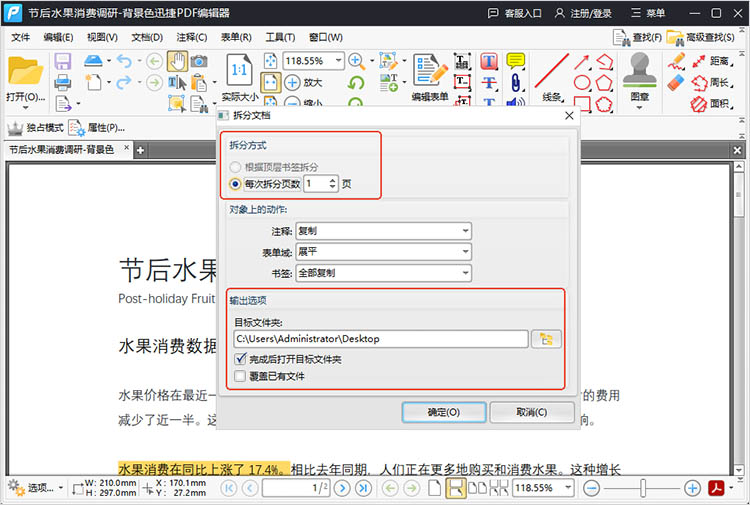
适用场景:
1.需要对PDF文件进行编辑和拆分的场景。
2.需要对拆分后的PDF文件进行进一步处理(如添加注释或水印)。
工具三:Adobe Acrobat DC
Adobe Acrobat DC功能强大,它不仅支持PDF的拆分,还能进行复杂的编辑、注释、表单填写等操作。此外,Adobe Acrobat DC的兼容性极强,能够确保PDF文件在不同设备和软件中保持一致的显示效果。
操作步骤:
1.使用Adobe Acrobat DC打开需要拆分的PDF文件。在工具栏中选择【工具】菜单下的【组织页面】选项。
2.选择需要拆分的页面范围,例如,可以选择从第1页到第5页作为第一个文件,从第6页到第10页作为第二个文件。
3.完成页面选择后,点击“保存”按钮,将拆分后的PDF文件保存为新的文档。
适用场景:
1.需要对PDF文件进行深度编辑和专业处理的场景。
2.对PDF文件的格式和兼容性有较高要求的场景。
在处理大量信息和文档时,PDF文件的拆分成为了我们不可或缺的技能。通过本文的介绍,我们了解了三款实用的PDF工具,能够帮助我们在不同场景下轻松地完成“pdf文件怎么拆分成多个文件”的任务。
相关文章
如何把pdf中的图片提取出来?4个方法快速完成
如何把pdf中的图片提取出来?在日常工作中,我们常常会遇到需要从PDF文件中提取图片的情况。无论是为了编辑、分享还是进一步处理,掌握实用的图片提取方法都十分重要。这篇文章将探讨四种PDF图片获取的方法,每种方法都有其独特的优势和适用场景,掌握这些技巧将极大提升我们的工作效率。
pdf文件合并到一个文件,三种方法告别繁琐
在日常工作和学习中,我们经常会遇到需要将pdf文件合并到一个文件的情况。无论是整理报告、汇总资料,还是提交作业,将PDF文件合并成一个整体都能大大提高效率,方便管理。然而,面对众多的PDF处理工具,选择哪种方法才能告别繁琐,轻松完成合并任务呢?本文将为小伙伴们介绍三种常用的PDF文件合并方法,助你轻松应对各种PDF合并需求。
pdf图像怎么旋转?轻松调整方向的三个技巧
在处理PDF文件时,图像方向的调整常常是一个让人头疼的问题。无论是文档扫描、图片插入还是其他原因导致的图像方向错误,都可能影响文件的可读性和美观度。本文将围绕“pdf图像怎么旋转”这一主题,为小伙伴们提供三种便捷的PDF旋转方法,帮助大家轻松调整PDF的图像方向,让文档看起来更加整洁和专业。
如何把pdf的一页提取出来?三种工具对比推荐
如何把pdf的一页提取出来?在日常办公和学习中,PDF文件因其格式稳定、兼容性强而被广泛使用。然而,有时我们只需要其中的一页或几页内容,这就需要掌握PDF页面提取的技巧。本文将为你详细介绍三种好用的PDF页面提取工具,让你告别繁琐的手动复制粘贴,轻松实现PDF页面的快速提取。
pdf怎么加一页?试试这三种方法
pdf怎么加一页?在日常办公和学习中,PDF文件因其格式稳定、兼容性强等特点被广泛应用。然而,有时我们可能会遇到需要在PDF文件中插入新页面的情况,比如补充内容、添加目录或附录等。掌握PDF插入页面的方法,能够帮助我们更好地处理文件。本文将介绍三种实用的PDF插入页面方法,这些方法各有优势,适用于不同的场景和需求,一起来看看吧。

 ”
” ”在浏览器中打开。
”在浏览器中打开。

